¿Cómo administrar archivos en tu teléfono Galaxy?
Los dispositivos Galaxy tienen la aplicación Mis Archivos para acceder y administrar archivos como documentos, imágenes, videos, archivos de audio y descargas. También puedes mover archivos a una tarjeta micro SD o un servicio en la nube si el dispositivo no tiene suficiente memoria interna.
Antes de probar las recomendaciones a continuación, asegúrate de verificar si el software de tu dispositivo y las aplicaciones relacionadas están actualizadas a la última versión. Consulta los siguientes pasos para saber cómo actualizar el software de tu dispositivo móvil.
Paso 1. Ve a Ajustes > Actualización de software.
Paso 2. Toca Descargar e instalar.
Paso 3. Sigue las instrucciones en pantalla.
¿Cómo encontrar archivos descargados?
La aplicación Mis archivos organiza automáticamente tus archivos en categorías, lo que hace que tus documentos sean fáciles de encontrar. Puedes encontrar tus archivos descargados en la pestaña Descargas.
Nota: No todo el contenido descargado estará disponible en Mis archivos. El contenido que se ha descargado dentro de una aplicación de transmisión que permite escuchar o ver sin conexión normalmente estará disponible solo dentro de esa aplicación. Esto se debe comúnmente a restricciones de derechos de autor. Por ejemplo, el video descargado de YouTube solo se puede encontrar y reproducir a través de la aplicación de YouTube.
Si tu dispositivo tiene acceso a la tarjeta SD, puedes mover tus archivos y carpetas desde el almacenamiento interno a la tarjeta SD.
① Buscar: toca el icono para buscar un archivo por nombre.
② Archivos recientes: aquí se muestran los archivos usados más recientemente. Toca el último archivo para ver todos tus archivos recientes.
③ Categorías: los archivos guardados en tu dispositivo se han organizado en categorías según el tipo de archivo que son.
④ Ubicaciones de almacenamiento: Dependiendo de cómo uses tu dispositivo, tus archivos podrían almacenarse en diferentes ubicaciones. Toca una de las opciones de almacenamiento para ver todos los archivos que están guardados en ella.
Nota: Los modelos Galaxy S21 no incluyen una ranura para tarjetas SD.
Paso 4. Ahora puedes usar la aplicación Explorador de archivos de tu PC para buscar y copiar archivos.
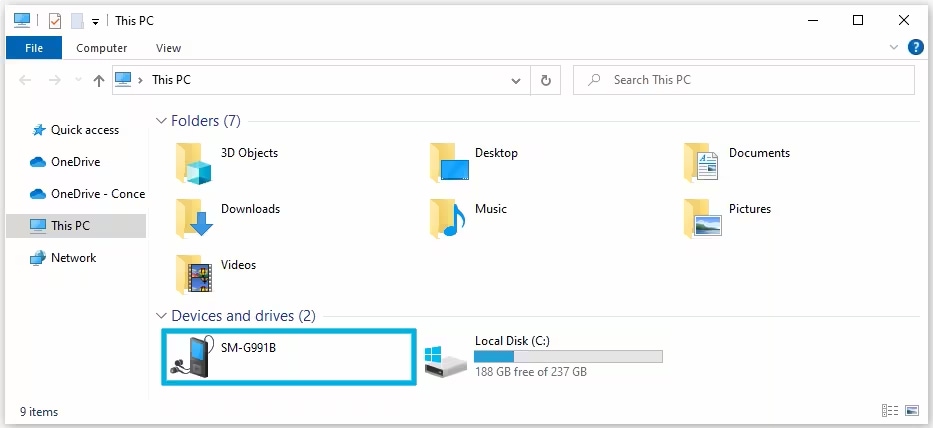
Si tu dispositivo no tiene suficiente espacio de almacenamiento o hay archivos que no necesitas, puedes eliminarlos de la aplicación Mis archivos.
Nota: Es posible que la función de papelera no sea compatible con algunos modelos de dispositivos.
La función Papelera en Mis archivos debería estar activada de forma predeterminada, pero debes asegurarte de que esté activada por si acaso.
Nota: Las capturas de pantalla y el menú del dispositivo pueden variar según el modelo del dispositivo y la versión del software.
Si tienes dificultades con tus teléfonos móviles, tablets o dispositivos portátiles Samsung, puedes enviarnos una pregunta en la aplicación Samsung Members.
Esto nos permite observar más de cerca lo que está sucediendo. Los datos se mantienen en el anonimato y solo se conservan durante la investigación. Obtén más información sobre cómo enviar un informe de error a través de "Cómo utilizar la aplicación Samsung Members"
Gracias por tus comentarios
Por favor responda todas las preguntas.






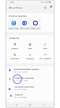











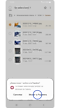



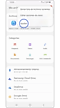



_JPG$)



